مقدمه و معرفی
به وب سایت سیستم BreakO Plus خوش آمده اید. سیستم BreakO Plus (بریکو پلاس) اولین محصولی می باشد که ما آنرا در کانون علمی آکسفورد پلاس طراحی و تولید کرده ایم و هم اکنون آنرا بصورت کاملا رایگان، با افتخار، در اختیار عموم قرار داده ایم. سیستم BreakO Plus یک نرم افزار بسیار سودمند است که شما با نصب آن بر روی ویندوز کامپیوتر خود، در مقابل عوارض و مضرات کار زیاد با کامپیوتر، ایمن خواهید شد! جالب است نه؟ پس ادامه ی مطالب را مطالعه بفرمایید ...

شکل 1. نشستن طولانی مدت پشت میز رایانه، برای بدن انسان مضرات زیادی به همراه دارد.
امروزه دیگر بر کسی پوشیده نیست که نشستن طولانی مدت در یک جا، مثلا نشستن پشت میز کامپیوتر یا پای تلوزیون، برای سلامتی انسان بسیار زیان بار است. در منبع 1 (لینک در پایین صفحه) آمده است که: "در یکی از مطالعات، نشان داده شده که بزرگسالانی که بیش از چهار ساعت در روز را صرف کار با کامپیوتر یا نشستن مقابل تلویزیون می کنند، در مقایسه با بزرگسالانی که روزانه کمتر از دو ساعت از وقت خود را به نشستن پشت میز کامپیوتر یا در مقابل تلویزیون میگذرانند، 80 درصد بیشتر در معرض خطر مرگ بر اثر بیماریهای قلبی- عروقی هستند. این میزان خطر، مستقل از سایر مولفههای موثر مانند رژیم غذایی و سیگار کشیدن گزارش شده است". شاید با خواندن این مطالب، تصمیم بگیرید که در کنار کار زیاد با کامپیوتر، در یک باشگاه ورزشی هم ثبت نام کنید و هر روز ساعتی نیز ورزش کنید اما در همین منبع آمده است که: "چاره این مسئله، اضافه کردن ساعتهایی که در باشگاههای ورزشی میگذرانید نیست، چون به نظر نمیرسد که تاثیر مضر نشستن برای مدت طولانی را کمتر کند ..."! پس براستی چاره ی کار چیست؟ بسیاری از ما به دلایل کاری مجبوریم هر روز چندین ساعت را پشت میز کامپیوتر بنشینیم!
منابعی که لینک آنها را در پایین همین صفحه قرار داده ایم، تاکید بر این نکته دارند که باید حتما از بی تحرکی به مدت طولانی پرهیز شود و پیشنهاد ما به شما، استفاده از ابزار BreakO Plus است. سیستم BreakO Plus یک نرم افزار سودمند است که اگر بر روی کامپیوتر نصب شده باشد، در فاصله های زمانی مشخص ده یا پانزده دقیقه ای، شما را مجبور می کند که از پشت میز کامپیوتر بلند شوید، کمی راه بروید و در حالی که مقابل پنجره ی اتاق با نگاه کردن به دوردست، استراحتی به چشم خود می دهید، حرکت و کششی به بازوها و کمر خود بدهید و مجددا به پشت میز کامپیوتر برگردید! جالب اینجاست که این بلند شدن ها به هیچ وجه مانع کار شما نخواهند شد چرا که بسته به تنظیمات، به مدت یک یا سه دقیقه خواهند بود و شما بدون اینکه رشته ی افکارتان پاره شود، می توانید سریعا بنشینید و کاری که در کامپیوتر انجام می دادید را ادامه دهید.
مسلما این حالت برای همه پیش آمده که با نشستن زیاد بر روی زانو به اصطلاح پای آدم خواب می رود. خواب رفتگی پا به این دلیل رخ می دهد که رگی که خون را به پا منتقل می کند تا شده و جریان خون به پا کم می شود، در این حالت مشاهده کرده اید که با باز کردن پا فقط به مدت چند ثانیه مجددا خون در پا جریان پیدا می کند و خواب رفتگی بر طرف می شود. زمانی هم که پشت میز کامپیوتر می نشینیم، سیستم گردش خون به حالت نیمه تعطیل در می آید. طبیعی هم هست چرا که در حالت نشسته، اکثر ماهیچه ها از حالت انقباض به حالت استراحت در می آیند و بدن نیازی به گردش خون کامل ندارد، اما اگر هر روز ساعات زیادی را به همین حالت سپری کنید، شما به شدت در معرض ابتلا به بیماری های قلب و عروق و مشکلات دیگر قرار می گیرید. سیستم BreakO Plus به شما کمک می کند که حتی زمانیکه کلی کار با کامپیوتر دارید، سیستم گردش خون خود را فعال نگه دارید و با بلند شدن های مدام، پمپاژ صحیح قلب و خون رسانی به تمام بخش های بدن را بطور کامل حفظ کنید. دقیقا مثل همان حالتی که با باز کردن پا، خواب رفتگی در آنرا برطرف می کنید.
خدمت بزرگ دیگری که سیستم BreakO Plus به شما ارائه می دهد، محافظت از چشمان شما می باشد. محققان حوزه ی پزشکی بر این باورند که چشم ها باید هم به نزدیک نگاه کنند و هم به دور دستها. شما اگر بطور مدام چشم به اشیای نزدیک بدوزید، در اثر گذشت زمان، نزدیک بین خواهید شد و اگر هم به دلایل کاری (مثل رانندگی و غیره) مدام به دور دست ها نگاه کنید، چشمان شما به مرور، دوربین خواهد شد. در هر دو حالت دید انسان از شکل طبیعی خارج شده و چشم آسیب می بیند. سیستم BreakO Plus شما را مجبور می کند که پس از هر ده دقیقه دوختن چشم به صفحه مانیتور، بلند شوید و از پنجره ی اتاق، کمی هم به مناظر دور دست نگاه کنید.
یک زیان دیگری که خیره شدن به مانیتور به چشم انسان می زند، عوارض خشکی چشم در اثر فراموشی پلک زدن منظم است. محققان به این نتیجه رسیده اند که فرد در هنگام دقت به مطالب و صحنه های روی مانیتور، دیر به دیر پلک می زند. با توجه به اینکه پلک زدن باعث مرطوب نگه داشتن چشم و در واقع تغذیه و محافظت از سلول های لایه ی بیرونی چشم می شود، می توان نتیجه گرفت که پلک زدن دیر به دیر، چه لطمه ای به سلول ای چشم خواهد زد. برای درک بیشتر این موضوع، الان که در حال مطالعه ی این مطالب هستید، چشمان خود را به مدت پنج ثانیه ببندید... آیا سوزشی خفیف را در چشمان خود احاس کردید؟ سلول های لایه ی بیرونی چشم شما داشتند داد می کشیدند! BreakO Plus به داد این سلول های حیاتی بدن نیز می رسد. وقتی برای دقیقه ای، دیگر به مانیتور چشم نمی دوزید، پلک زدن منظم دوباره شروع می شود و چشمان شما دیگر روزانه متحمل ساعت ها خشکی نمی شود.
عوارض و مشکلاتی که کار زیاد با کامپیوتر برای بدن شما بوجود می آورند زیاد هستند اما فرصت اشاره به همه ی آنها در اینجا نیست. فقط همین قدر می گوییم که اگر به دلایل کاری مجبورید هر روز ساعت ها پشت میز کامپیوتر بنشینید، سیستم BreakO Plus ابزاری بسیار سودمند برای شما خواهد بود. سیستم BreakO Plus یک نرم افزار تحت ویندوز، کم حجم (حدود 14 مگا بایت)، بدون نیاز به نصب (قابل حمل در فلش مموری - Portable) و کاملا رایگان است و شما می توانید آنرا بر روی کامپیوتر شخصی (کامپیوتر رومیزی - PC)، لپ تاپ، تبلت های تحت ویندوز و همچنین Windows Phone نصب کنید. شما می توانید از این سیستم هم در منزل و هم در اداره و محل کار بهره بگیرید.
جالب بدانید که سیستم BreakO Plus فقط کاربرد محافظتی ندارد و کمک های بیشتری هم می تواند به شما برساند و شما می توانید در پایین همین صفحه در بخش "کاربرد های سیستم BreakO Plus" آن موارد را مطالعه بفرمایید اما از آنجاییکه ممکن است شما ترجیح بدهید مطالعه ی بیشتر را بعدا ادامه دهید، فعلا مستقیما می رویم به سراغ دانلود و آموزش استفاده از این سیستم.
دانلود و اجرای سیستم BreakO Plus
برای دانلود سیستم BreakO Plus از لینک زیر اقدام فرمایید:
لینک دانلود سیستم BearkO Plus 1.1
پس از دانلود، یک فایل با نام BreakO_Plus_1_1.rar خواهید داشت. اما این یک فایل فشرده است و برای استفاده، باید ابتدا آنرا از حالت فشرده خارج سازید. برای این منظور، مطابق شکل 2، بر روی آن راست کلیک کنید و گزینه ی Extract Here را بزنید.
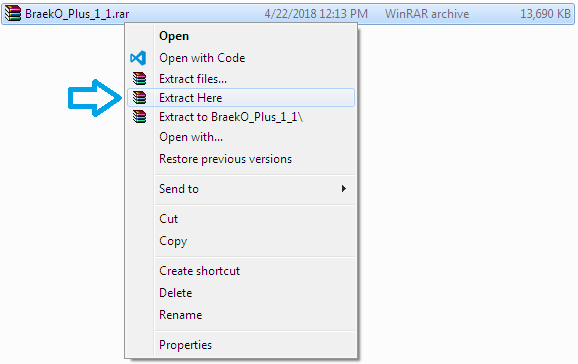
شکل 2. خارج سازی فایل دانلود شده از حالت فشرده
نکته ی مهم: برای انجام مرحله ی فوق، حتما لازم است نرم افزار WinRAR از قبل بر روی سیستم شما نصب شده باشد. بدون نرم افزار WinRAR غیر فشرده سازی فایل ها ممکن نخواهد بود. چنانچه نرم افزار WinRAR هنوز بر روی کامپیوتر شما نصب نیست، می توانید آنرا نیز از لینک زیر دانلود و نصب کنید:
لینک دانلود نرم افزار WinRAR (برای خارج سازی فایل ها از حالت فشرده)
پس از این مرحله، مطابق شکل 3، شما یک پوشه با نام BreakO+1.1 در اختیار خواهید داشت. این همان پوشه ی اصلی سیستم BreakO Plus می باشد و می توانید آنرا در گوشه ای از کامپیوتر خود نگه دارید و اگر قصد دارد از سیستم BreakO Plus بر روی چندین کامپیوتر استفاده کنید (مثلا بر روی کامپیوتر اداره، محل کار، منزل و ...)، پوشه ی BreakO+1.1 را بر روی یک فلش مموری ذخیره کنید تا در هر جایی قادر به اجرا و استفاده از سیستم BreakO plus باشید (چنانچه در بالا هم اشاره شد، سیستم BreakO Plus یک نرم افزار قابل حمل یا Portable می باشد).

شکل 3. پوشه ی اصلی سیستم BreakO Plus
برای اینکه سیستم BreakO Plus را اجرا کنید، در داخل پوشه ی اصلی، باید از طریق پوشه ی bin اقدام کنید، شکل 4.
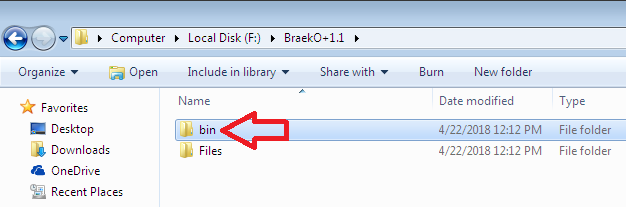
شکل 4. اجرای سیستم BreakO Plus از طریق پوشه ی bin
در داخل پوشه ی bin یک پوشه ی دیگر با نام Debug وجود دارد که در داخل خود، چهار فایل مطابق شکل 5 دارد. شما برای اجرای سیستم BreakO Plus حتما باید دقیقا بر روی فایلی که با فلش قرمز رنگ مشخص کرده ایم (فایل با سایز 260 کیلوبایت) دابل کلیک کنید.
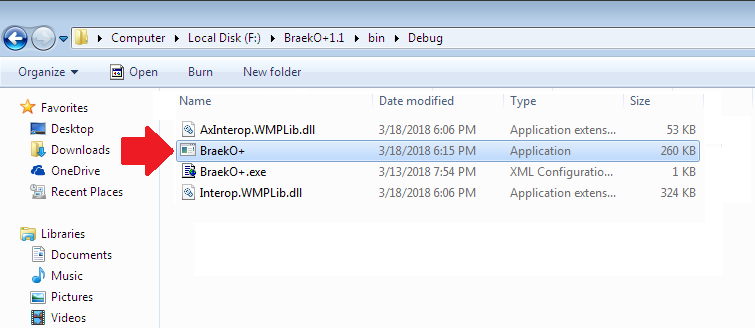
شکل 5. فایل اجرایی سیستم BreakO Plus در داخل پوشه ی Debug
پس از دابل کلیک بر روی فایل نشان داده شده، سیستم BreakO Plus بر روی کامپیوتر شما در حال اجرا خواهد بود. دقت کنید که شما هیچ پنجره یا صفحه ی خاصی را در هنگام اجرای این سیستم نخواهید دید چرا که سیستم BreakO Plus در پس زمینه ی ویندوز اجرا می شود و شما می توانید شروع به کارهای عادی و روزمره با کامپیوتر کنید. پس از ده دقیقه، پنجره ی اصلی سیستم باز خواهد شد.
در اینجا لازم است که چند نکته را عنوان کنیم:
نکته ی اول اینکه، یک بار دابل کلیک بر روی فایل اجرایی سیستم کافیست. از آنجایی که بلافاصله بعد از دابل کلیک بر روی فایل اجرایی چیزی مشاهده نمی شود، برخی کاربران ممکن است فکر کنند که سیستم اجرا نشده است و مجددا بر روی آن دابل کلیک کنند. در این حالت با پیغام خطای شکل 6 مواجه خواهید شد.

شکل 6. خطای اجرای مضاعف سیستم
البته صدور پیغام خطای فوق اختلالی در کار سیستم بوجود نمی آورد و تنها از اجرای دوباره ی آن جلوگیری می کند. اگر پس از یک بار دابل کلیک، از اجرای سیستم اطمینان نداشتید، می توانید از همین روش استفاده کنید و اطمینان حاصل کنید که سیستم در حال اجرا می باشد. البته روش دیگر، نگاه کردن به زبانه ی Processes از برنامه ی Task Manager ویندوز می باشد، شکل 7. برای اجرای برنامه ی مذکور هم می توانید بر روی Task Bar (نوار وضیفه) یعنی همان نواری که ساعت و منوی شروع ویندوز نیز بر روی آن قرار دارند، راست کلیک کنید و گزینه ی Start Task Manager را انتخاب کنید کنید.
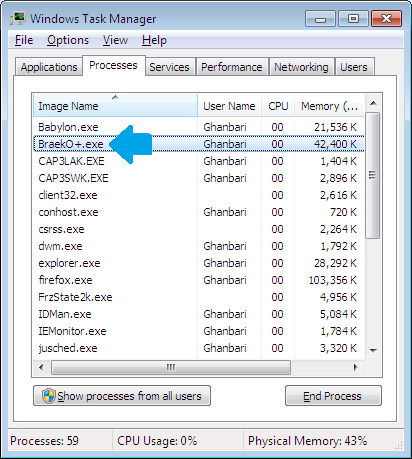
شکل 7. سیستم BreakO Plus در حال اجرا می باشد
نکته ی دوم اینکه، سیستم BreakO Plus را طوری طراحی کرده ایم که در هنگام اجرا با سرویس دهنده ی اینترنتی خود ارتباط داشته باشد و برخی از سرویس ها، مانند لیست موزیک های آنلاین و پیغام های تبلیغاتی را از وب سایت خود (http://break.oxford.plus) دریافت نماید. از این روی، هر بار که بر روی فایل اجرایی نرم افزار دابل کلیک می کنید، لیست موزیک های آنلاین را از سرویس دهنده ی خود دریافت می کند و در آن لحظه لازم است که حتما کامپیوتر به اینترنت متصل باشد. البته بعدا اگر ارتباط قطع شود مشکل جدی در اجرای سیستم رخ نمی دهد. درواقع اتصال با اینترنت در همان لحظه ی اجرای برنامه، حیاتی است و ارتباط های بعدی چندان حیاتی نیستند و بیشتر برای نمایش تبلیغات کاربرد دارد که پایین تر می توانید جزئیات کار را مطالعه بفرمایید. بنابراین چنانچه در هنگام دابل کلیک بر روی فایل اجرایی سیستم BreakO Plus ارتباط کامپیوتر شما با اینترنت قطع شده باشد، با پیغام خطایی مشابه شکل 8 مواجه خواهید شد.

شکل 8. خطای عدم اتصال به اینترنت (در لحظه ی اجرا برای اولین بار)
برای برطرف کردن مشکل، لازم است که اتصال کامپیوتر با اینترنت را بر قرار کرده و سپس بر روی دکمه ی "تلاش مجدد" کلیک کنید. کلیک بر روی دکمه ی "خروج" باعث خارج شدن سیستم از حالت اجرا می گردد.
خب، پس از اشاره به دو نکته ی فوق، می رویم سراغ صفحه ی اصلی نرم افزار. پس از اجرای نرم افزار، هیچ کادر و پنجره ای به نمایش در نمی آید (البته اگر به اینترنت متصل باشید و خطای خاصی رخ ندهد). شما باید شروع کنید و کارهای عادی و روزمره ی خود را در کامپیوتر انجام دهید. پس از سپری شدن ده دقیقه، صفحه ی اصلی سیستم BreakO Plus بصورت شکل 9 نمایان خواهد شد. دوستان توجه داشته باشید که این صفحه ی سبز رنگ کل صفحه را می پوشاند و شما تا یک دقیقه ی دیگر، به هیچ یک از بخش های ویندوز و نرم افزارها دسترسی نخواهید داشت. به عبارت دیگر، زمانیکه این صفحه ی سبز رنگ ظاهر می شود، شما دیگر نمی توانید با کامپیوتر کار کنید و زمانش رسیده که از پشت میز کامپیوتر بلند شوید و کمی در اتاق قدم بزنید، پشت پنجره رفته به بیرون نگاه کنید، لیوان خالی روی میزتان را پر کنید و به هر حال به مدت یک دقیقه توفیق اجباری پیدا می کنید که دست از کار با کامپیوتر بردارید.
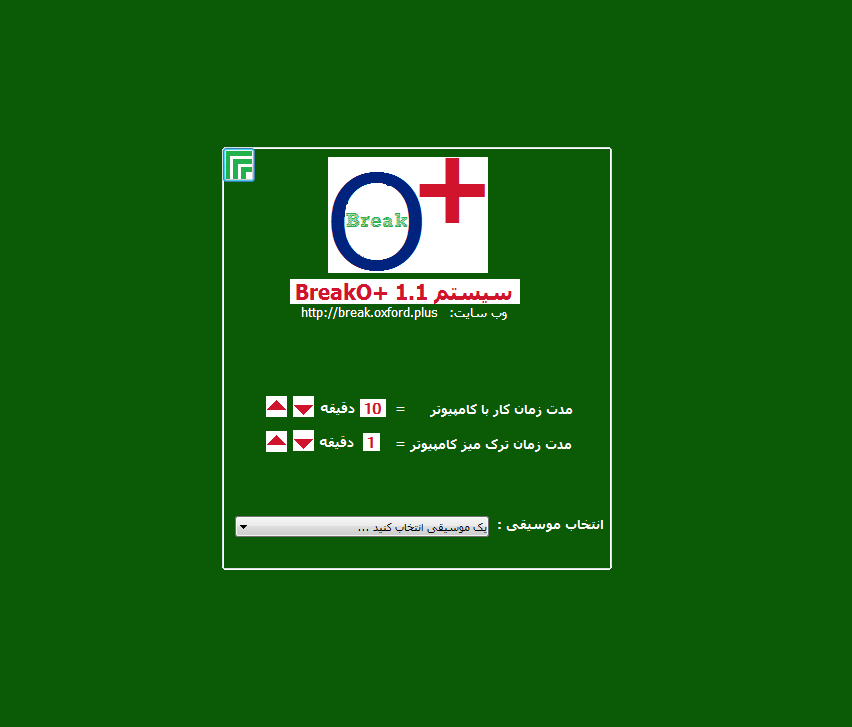
شکل 9. صفحه ی اصلی سیستم BreakO Plus
صفحه ی اصلی سیستم BreakO Plus (صفحه ی سبز رنگ شکل 9) بعد از یک دقیقه، دوباره محو خواهد شد و شما اجازه پیدا خواهید کرد که به پشت میز کامپیوتر برگشته و کارهایتان با کامپیوتر را از سر بگیرید. ده دقیقه ی بعد، صفحه ی پوشاننده ی کل صفحه مجددا ظاهر می شود و شما مجددا باید یک دقیقه دست از کار با کامپیوتر کشیده و از پشت میز بلند شوید و این چرخه به همین شکل ادامه پیدا می کند. ظاهرا سیستم بسیار ساده ای است اما نتایجی که برای شما خواهد داشت به هیچ وجه به سادگی به دست نمی آیند :)
تنظیمات و شخصی سازی ها
زمانیکه صفحه ی اصلی سیستم BreakO Plus ظاهر می شود (صفحه ی سبز رنگ شکل 9) شما می توانید یک سری تنظیمات را در سیستم انجام دهید. مثلا با فلش های بالا و پایین می توانید "مدت زمان کار با کامپیوتر" را از ده دقیقه به پانزده دقیقه افزایش داده و یا مجددا به ده دقیقه برگردانید. همچنین "مدت زمان ترک میز کامپیوتر" را نیز می توانید از یک دقیقه به سه دقیقه افزایش داده و بلعکس از سه دقیقه به یک دقیقه برگردانید.
تنظیمات ذکر شده کاملا بستگی به خودتان دارند. مثلا اگر حجم کاری تان با کامپیوتر خیلی زیاد است، می توانید نسبت کار با کامپیوتر به بلند شدن از پشت میز را 15 به 1 بگیرید. در این حالت، این امکان را خواهید داشت که در بین حجم زیاد کار، لااقل هر یک ربع، یک دقیقه دست از کار کشیده و در پشت پنجره ی اتاق به بدن خود یک کششی بدهید. در روزهای عادی می توانید این نسبت را 10 به 1 تنظیم کنید (طبق تنظیمات پیش فرض سیستم) و در مقابل هر ده دقیقه کار با کامپیوتر، یک دقیقه از پشت میز بلند شوید. و در روزهایی که دوست دارید لابلای کار با کامپیوتر، یک سری کار فیزیکی هم انجام دهید، مثلا انجام کارهای خانه، مرتب کردن اتاق و غیره، می توانید تنظیمات را بصورت 10 به 3 بگیرید. در این حالت دقیقا 30% از وقت خود را صرف کارهای فیزیکی خود، آن هم در لابلای کار با کامپیوتر کرده اید.
یکی دیگر از تنظیمات جالب و بسیار مفید سیستم، انتخاب یک مسیقی می باشد. این موسیقی در زمانیکه صفحه ی سیستم ظاهر شده و شما از پشت میز بلند شدید پخش خواهد شد و زمانیکه صفحه محو می شود، موسیقی هم قطع می گردد. بهره گیری از موسیقی در سیستم BreakO Plus دو مزیت مهم را در پی دارد. یکی اینکه وقتی شما از پشت میز کامپیوتر بلند می شوید، بهتر است حرکتی هم به بدن خود بدهید و خب اگر در اتاق تنها باشید، ممکن است بدتان نیاید که با ریتم های موسیقی چند حرکت موزون نیز انجام دهید ;) مزیت دیگر هم این است که شما، محو شدن صفحه ی سیستم را سریعا و از طریق قطع شدن صدای موسیقی متوجه می شوید و می توانید با اطمینان به سر میز کامپیوتر برگردید.
برای انتخاب یک موسیقی، مطابق شکل 10، لیست موسیقی ها را باز کرده و یکی از موارد را انتخاب نمایید.
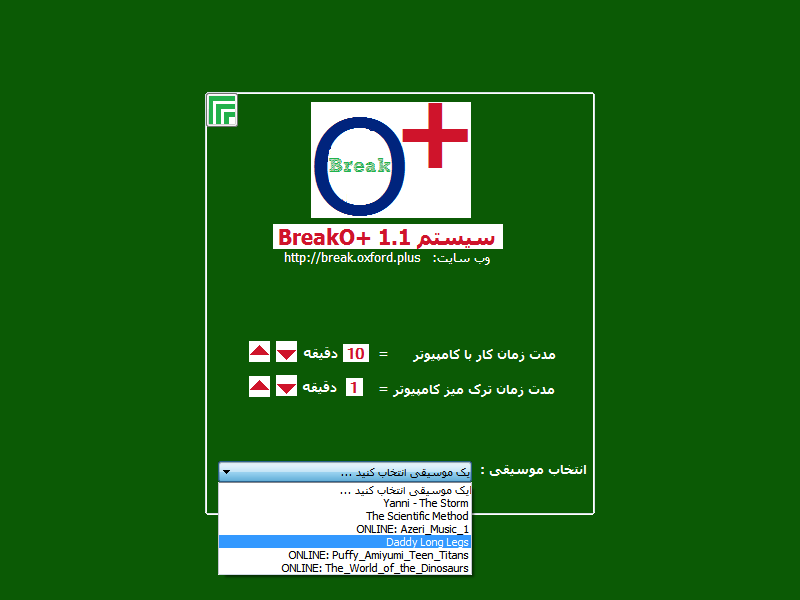
شکل 10. انتخاب یک موسیقی از لیست
نکته ی مهمی که در مورد لیست موسیقی ها وجود دارد این است که سه عدد از موسیقی ها بصورت آفلاین هستند و بقیه آنلاین هستند. چنانچه در شکل 11 نیز مشاهده می کنید، وجود عبارت :ONLINE در مقابل نام موسیقی نشان دهنده ی آنلاین بودن آن می باشد. دلیل استفاده از موسیقی های آنلاین این بوده که، سیستم BreakO Plus برای کاربران، یک حالت تکراری و کسل کننده پیدا نکند. ممکن است شما از پخش شدن دو سه موسیقی تکراری برای چندین ماه خسته شوید. از این روی ما در طراحی سیستم BraekO Plus به این نتیجه رسیدیم که بهتر است موسیقی های جدید را نیز بتوان در سیستم پخش نمود اما اگر موسیقی های جدید یک حالت سورپرایزی هم داشته باشند، بر جذابیت سیستم افزوده خواهد شد. از این روی ما تصمیم داریم در مناسبت های خاص یا بصورت اتفاقی، چند موسیقی جدید به این لیست بیافزاییم یا از آن حذف کنیم!

شکل 11. تعدادی از موسیقی ها آنلاین هستند
دوستان در اینجا تاکید می کنیم چنانکه در بخش "ارتباط دائمی کاربران سیستم BreakO Plus با تولید کننده" نیز خواهید خواند، ما آماده ی شنیدن نظرات شما در مورد سیستم BreakO plus هستیم چرا که استفاده کننده ی نهایی شماها هستید. بنابراین در مورد موسیقی نیز اگر نظری داشتید، مثلا اگر از موسیقی خاصی خوشتان می آید، در بخش نظرات (در پایین همین صفحه) اعلام بفرمایید تا ما آن را نیز به لیست موسیقی ها بیافزاییم. در این حالت موسیقی مدنظر شما برای همه ی استفاده کنندگان سیستم BreakO Plus، در قالب موسیقی آنلاین قابل پخش خواهد بود. البته دوستان توجه داشته باشند که موسیقی های این بخش باید مناسب محیط کار و حریم خانواده ها باشند در غیر اینصورت ما از ثبت آنها در سیستم معذور خواهیم بود.
تنظیمات دیگری که می توانید بر روی سیستم انجام دهید، نمایش یا عدم نمایش کادر تنظیمات می باشد. چنانچه در شکل 12 ملاحظه می کنید، دکمه ای با خطوط سبز در گوشه ی چپ و بالای کادر تنظیمات وجود دارد.

شکل 12. دکمه ی عدم نمایش کادر تنظیمات
شما با کلیک بر روی این دکمه خواهید توانست کادر تنظیمات را محو کنید، شکل 13. برای نمایش مجدد کادر تنظیمات می توانید مجددا دکمه ی سبز رنگ را که این بار در گوشه ی چپ و بالای صفحه مانیتور قرار دارد، کلیک نمایید.

شکل 13. عدم نمایش کادر تنظیمات
اجرای سیستم BreakO Plus بصورت اتوماتیک
بسیار اتفاق می افتد که فردای روزی که یک تصمیم بزرگی گرفته ایم، فراموشکار بشویم. ممکن است شما سیستم BreakO PLus را دانلود و اجرا کنید اما فردا که کامپیوتر را روشن می کنید، زمانی یادتان می افتد که چنین نرم افزاری را دانلود کرده اید، که چندین ساعت پشت کامپیوتر بوده اید! از این روی بهتر است سیستم BreakO Plus را بصورت اتوماتیک در کامپیوتر خود به اجرا درآورید تا حتی یک روز هم در اثر فراموشی، از مزایای این سیستم مفید بی بهره نمانید.
روش اجرای اتوماتیک بسیار ساده است. فقط کافیست از فایل اجرایی سیستم، یک Shortcut (میان بر) به پوشه ی Startup ویندوز کپی کنید. همین. در این حالت هر بار که کامپیوتر را روشن می کنید، سیستم BreakO Plus نیز بصورت اتوماتیک اجرا خواهد شد. البته برای دوستانی که ممکن است دقیقا ندانند که چکار باید بکنند در ادامه، روش کار را بصورت تصویری ارائه می دهیم.
دوستان در ادامه روش کپی کردن یک Shortcut در پوشه ی Startup را در ویندوز 7 خدمتتان نشان می دهیم. اگر ویندوز شما XP یا Windows10 بود و نتوانستید محل پوشه ی Startup ویندوز را پیدا کنید، در بخش نظرات بفرمایید تا ما شما را راهنمایی کنیم.
خب، ابتدا مطابق شکل 14، بر روی فایل اجرایی سیستم BreakO Plus راست کلیک کرده و گزینه ی Copy را انتخاب می کنیم (پوشه ی سیستم نباید در داخل فلش مموری قرار داشته باشد بلکه حتما لازم است آنرا در گوشه ای از هارد دیسک کامپیوتر ذخیره کرده باشید).

شکل 14. پوشه ی حاوی فایل اجرایی سیستم BreakO Plus
سپس چنانچه در شکل 15 نیز ملاحظه می کنید، پوشه ی Startup را از منوی شروع ویندوز پیدا کرده و بر روی آن راست کلیک کنید و سپس گزینه ی Open را انتخاب نمایید.

شکل 15. پوشه ی Startup در ویندوز 7
با این کار، پنجره ی Startup مطابق شکل 16 به نمایش در می آید. در بخش خالی پنجره راست کلیک کرده و این بار گزینه ی Paste Shortcut را انتخاب کنید.
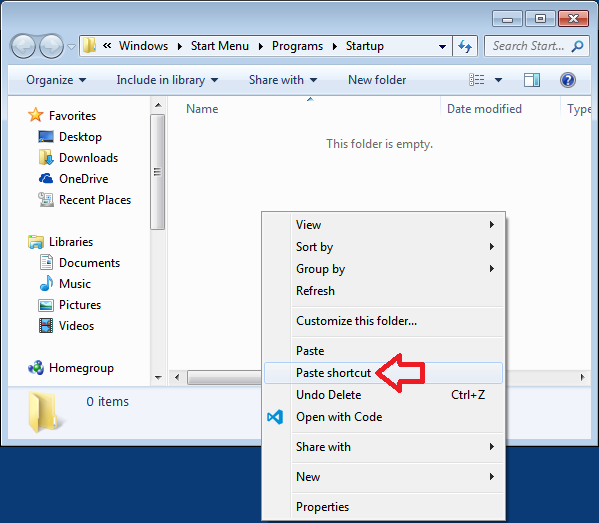
شکل 16. راست کلیک در داخل پوشه ی Startup
چنانچه در شکل 17 نیز مشاهده می کنید، یک میان بر یا Shortcut با سایز 1 کیلوبایت به پوشه ی Startup افزوده می شود.
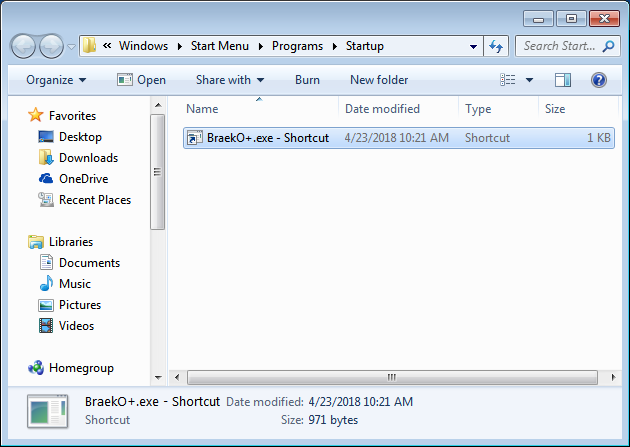
شکل 17. میان بر سیستم BreakO Plus در داخل پوشه ی Startup
روش های خروج اضطراری از سیستم BreakO Plus
ما سیستم BreakO Plus را به گونه ای طراحی کرده ایم که تا محو نشدن صفحه ی اصلی، شما نمی توانید با بخش های مختلف ویندوز یا نرم افزار ها کار کنید. به عبارت دیگر، وقتی سیستم BreakO plus یک پرده به صفحه ی مانیتور می کشد، شما باید از پشت میز کامپیوتر بلند بشوید و هر قدر کار واجبی هم داشته باشید، لازم است که آن 1 یا 3 دقیقه را در اتاق قدم بزنید تا صفحه ی پوشاننده محو گردد. اما خب، به هر حال زمانهایی هم ممکن است پیش آید که کار شما بسیار بسیار ضروری می شود. مثلا ممکن است بخواهید مطلبی را در مانیتور به ارباب رجوع یا رئیس اداره نشان دهید، در این حالت نمی شود گفت که لطفا بیایید سه دقیقه باهم جلوی پنجره به بیرون نگاه کنیم بعد!!! در این حالت ها شما می توانید به راحتی سیستم BreakO Plus را غیر فعال کنید. برای این منظور، زمانیکه صفحه ی اصلی سیستم مانیتور را پوشانده، ابتدا کلید ویندوز (کلیدی در ردیف پایینی صفحه کلید که شکل پنجره بر روی آن وجود دارد) را بزنید تا نوار وظیفه ی ویندوز نمایان گردد، سپس مطابق شکل 18، بر روی آیکن نشان داده شده راست کلیک کرده و گزینه ی Close Window را کلیک نمایید. به این ترتیب سیستم BreakO Plus از حالت اجرا خارج می شود اما برای اجرای مجدد آن لازم است بر روی فایل اجرایی سیستم دابل کنید.
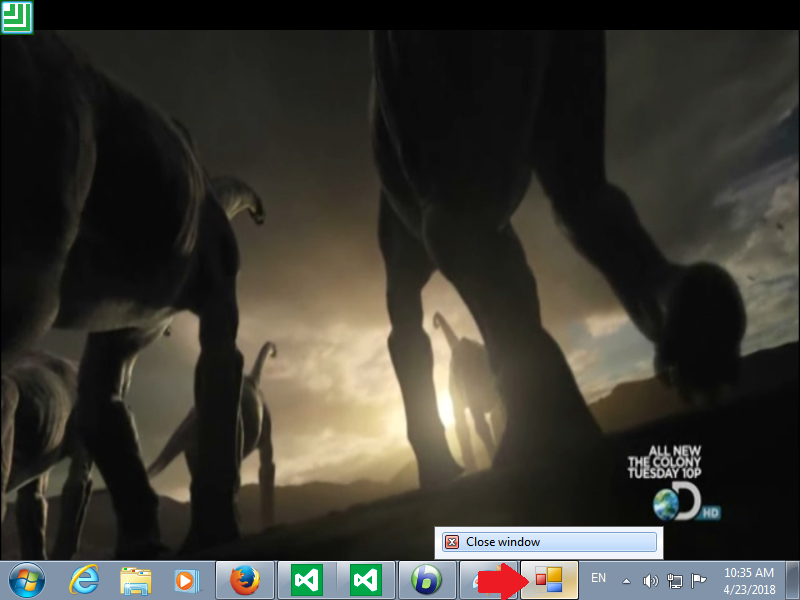
شکل 18. غیر فعال سازی سیستم BreakO Plus
اگر قصد غیر فعال سازی سیستم BreakO Plus را در حالی که هنوز صفحه ی اصلی ظاهر نشده، داشته باشید، می توانید مطابق شکل 7، نام سیستم را در لیست Processes برنامه ی Task Manger انتخاب کرده و دکمه ی End Process را کلیک کنید.
کادر گزارش کلی
هر بار که صفحه ی اصلی سیستم BreakO Plus محو می شود و شما پشت میز کامپیوتر بر می گردید، یک کادر بصورت شکل 19 برای شما نمایش داده می شود. بخش بالایی این کادر حاوی یک تبلیغات از جانب خود ما می باشد. مثلا اخبار پروژه ها و مقالاتی که در وب سایت های ما، یعنی آموزین و آکسفورد پلاس منتشر می شوند. اما در بخش پایینی این کادر، یک گزارش از مدت زمان کلی که امروز در حال کار با کامپیوتر بوده اید و در مقابل مدت زمان کلی که از پشت میز کامپیوتر بلند شده اید، برایتان گزارش داده می شود. شما می توانید هربار که پشت کامپیوتر خود بر می گردید، با زدن یک کلید، این کادر را ببندید. البته بسیار خوشحال خواهیم شد که به تبلیغات ما نیز دقت کنید و برای ما یاران همیشگی باشید.
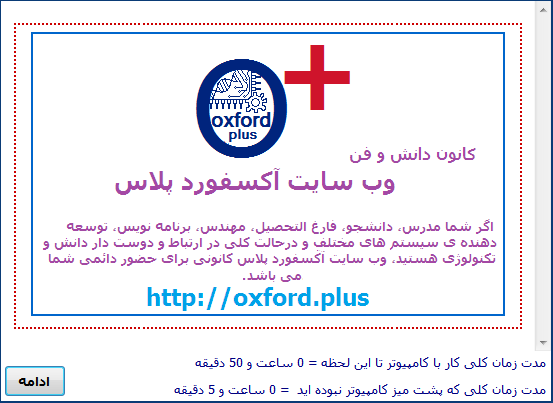
شکل 19. کادر گزارش کلی
ارتباط دائمی کاربران سیستم BreakO Plus با تولید کننده
سیستم BreakO Plus محصولی از وب سایت آکسفورد پلاس می باشد. شعار ما در وب سایت آکسفورد پلاس این است که، آکسفورد پلاس یک کانون است، یک پاتوق دوستانه. آرزویی که ما در وب سایت آکسفورد پلاس به دنبال تحقق آن هستیم، این است که اهل علم و فناوری شامل مدرسین، دانش آموزان و دانشجویان، فارغ التحصیلان رشته های مختلف دانشگاهی، مهندسین، برنامه نویسان، پزشکان و کادر محترم درمان و در یک کلام، اهالی علم و فن، آکسفورد پلاس را متعلق به خود بدانند و به مانند یک پاتوق و جمع دوستانه و صمیمی، در آن حضوری دائمی داشته باشند.
هر مقاله و پروژه ای که ما در آموزین و آکسفورد پلاس منتشر می کنیم، با هدف مفید واقع شدن طراحی و تدوین می گردد. هدف، مفید واقع شدن و نفع رساندن است. پس ما از خواندن نظرات ارزشمند شما خوشحال می شویم و تا حد امکان سعی خواهیم کرد که نظرات و خواسته های شما دوستان خوب را در انتشار مقالات و پروژه ها اعمال کنیم و از آنها استفاده کنیم. پس لطفا پروژه های ما را امتحان کنید و با نظرات ارزشمند خود در آموزین و آکسفورد پلاس حضوری دائمی داشته باشید.
چنانچه در شکل 20 نشان داده شده است، لینکی به وب سایت رسمی سیستم BreakO Plus در صفحه ی اصلی در اختیار شما قرار داده شده است که هر نکته ای که در مورد این سیستم به ذهنتان می رسد، از چه موسیقی ای را دوست نداشتید تا پیشنهادهای توسعه ی بیشتر سیستم را از طریق بخش نظرات وب سایت، مطرح فرمایید. با کلیک بر روی لینک نشان داده شده، وب سایت مربوطه، باز خواهد شد اما البته شما باید تا محو شدن صفحه ی اصلی صبر کنید تا وب سایت برایتان قابل مشاهده گردد. سپس می توانید در پایین صفحه ی وب سایت و در بخش نظرات کاربران، نظر ارزشمند خود را ارسال فرمایید.

شکل 20. لینک وب سایت رسمی سیستم BreakO Plus
سایر کاربردهای سیستم BreakO Plus
به یکی از مهمترین کاربردهای سیستم BreakO plus در بالا اشاره شد و آن محافظت از سلامتی می باشد اما BreakO Plus می تواند بصورت های دیگری نیز برایتان مفید واقع شود. بارها پیش می آید که شما درمحل کار یا خانه، مشغول کار کردن با کامپیوتر می شوید و گذر زمان را حس نمی کنید و ناگهان یادتان می افتد که چند تا کار فیزیکی به شما سپرده شده بوده و بدلیل مشغول شدن بیش از حد با کامپیوتر، بکلی از یادتان رفته و الان برای انجام آن کار، زمانی باقی نمانده است. اما با استفاده از سیستم BreakO plus شما می توانید کارهای فیزیکی مذکور را در لابلای کار با کامپیوتر و در زمانهایی که مجبور به بلند شدن از پشت میز کامپیوتر می شوید انجام دهید، از شستن ظرف ها و غذا پختن گرفته تا تمیز کردن اتاق و مرتب سازی وسایل در محیط کار.
موفق و پیروز باشید.
مدیریت وبسایت آکسفورد پلاس، مهندس عبدالرضا قنبری.
منابع
منبع 1 (از وب سایت تبیان)
منبع 2 (از وب سایت مجله سلامت)
تاریخ های بروز رسانی این صفحه
- 19 March 2018 - 1396/12/28
- 18 March 2018 - 1396/12/27
- 17 March 2018 - 1396/12/26
- 12 March 2018 - 1396/12/21